Microsoft Windows est un système d’exploitation complexe, riche en applications et options de divertissement. Malgré ses qualités, Windows n’est pas exempt de dysfonctionnements, et les utilisateurs rapportent divers problèmes avec le Microsoft Store. L’un des codes d’erreur les plus fréquents est le 0x80d0000a. Cette erreur, touchant de nombreux systèmes, empêche l’installation ou la mise à jour des applications. Si vous cherchez à résoudre ce problème, vous êtes au bon endroit. Cet article vous guidera à travers plusieurs méthodes pour corriger l’erreur 0x80d0000a du Windows Store sur Windows 10. Commençons sans plus tarder.
Comment corriger le code d’erreur 0x80d0000a sur Windows 10
Avant de détailler les solutions, comprenons les causes potentielles de ce problème:
- Mise à jour Windows corrompue
- Cache du Windows Store endommagé
- Problèmes de connectivité internet
- Compte utilisateur corrompu
- Mauvaise synchronisation de la date et de l’heure
- Problèmes avec le Contrôle de Compte Utilisateur (UAC)
- Dysfonctionnement du serveur VPN/proxy
Méthode 1: Lancer l’utilitaire de résolution des problèmes du Windows Store
De nombreux utilisateurs ont constaté que l’outil de dépannage intégré à Windows, conçu spécialement pour le Windows Store, est efficace. Vous pouvez consulter notre guide expliquant comment lancer l’utilitaire de résolution des problèmes de Windows Update.
1. Appuyez sur la touche Windows, tapez « paramètres de dépannage » et cliquez sur « Ouvrir ».
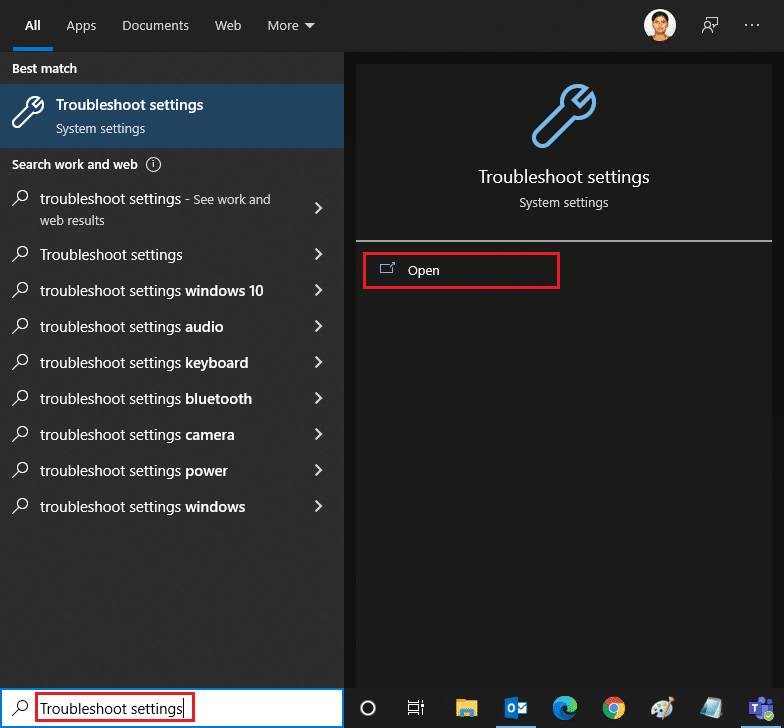
2. Faites défiler vers le bas et sélectionnez « Dépanneur des applications du Windows Store ».
3. Cliquez sur « Exécuter le dépanneur ».
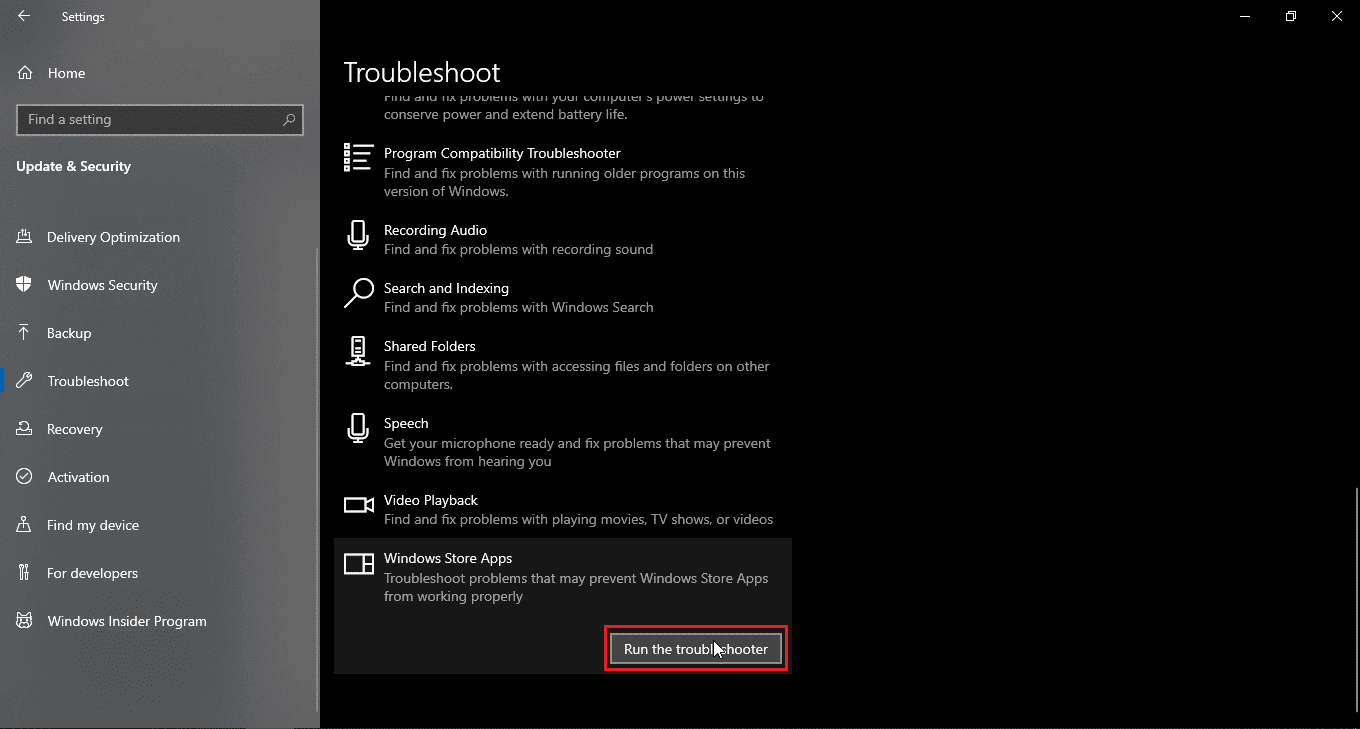
L’utilitaire de dépannage détectera le problème et le corrigera automatiquement, si nécessaire, résolvant ainsi l’erreur 0x80d0000a sur Windows 10.
Méthode 2: Utiliser un réseau privé virtuel (VPN)
Certains utilisateurs ont réussi à résoudre l’erreur 0x80d0000a en utilisant un VPN. Un VPN masque votre adresse IP d’origine et vous en attribue une nouvelle. Des utilisateurs ont rapporté que cette méthode leur a permis d’accéder et d’installer des applications depuis le Windows Store. Pour plus d’informations, consultez notre guide: « Qu’est-ce qu’un VPN et comment ça marche ? » et « Comment configurer un VPN sur Windows 10 ».
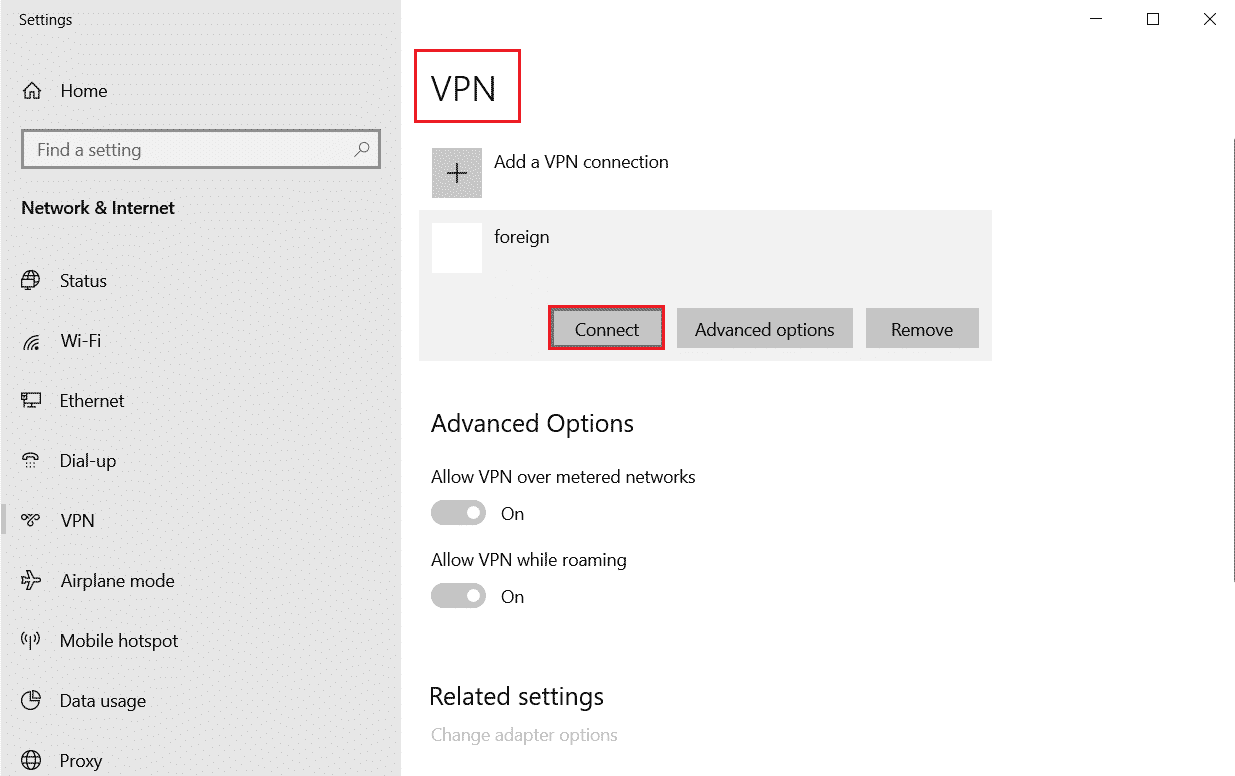
Méthode 3: Créer un nouveau compte utilisateur
Si votre compte utilisateur actuel pose problème, cela peut entraîner l’erreur 0x80d0000a. Essayez de créer un nouveau compte et d’accéder au Windows Store depuis ce compte.
1. Appuyez simultanément sur Windows + I pour ouvrir les paramètres.
2. Cliquez sur « Paramètres des comptes ».
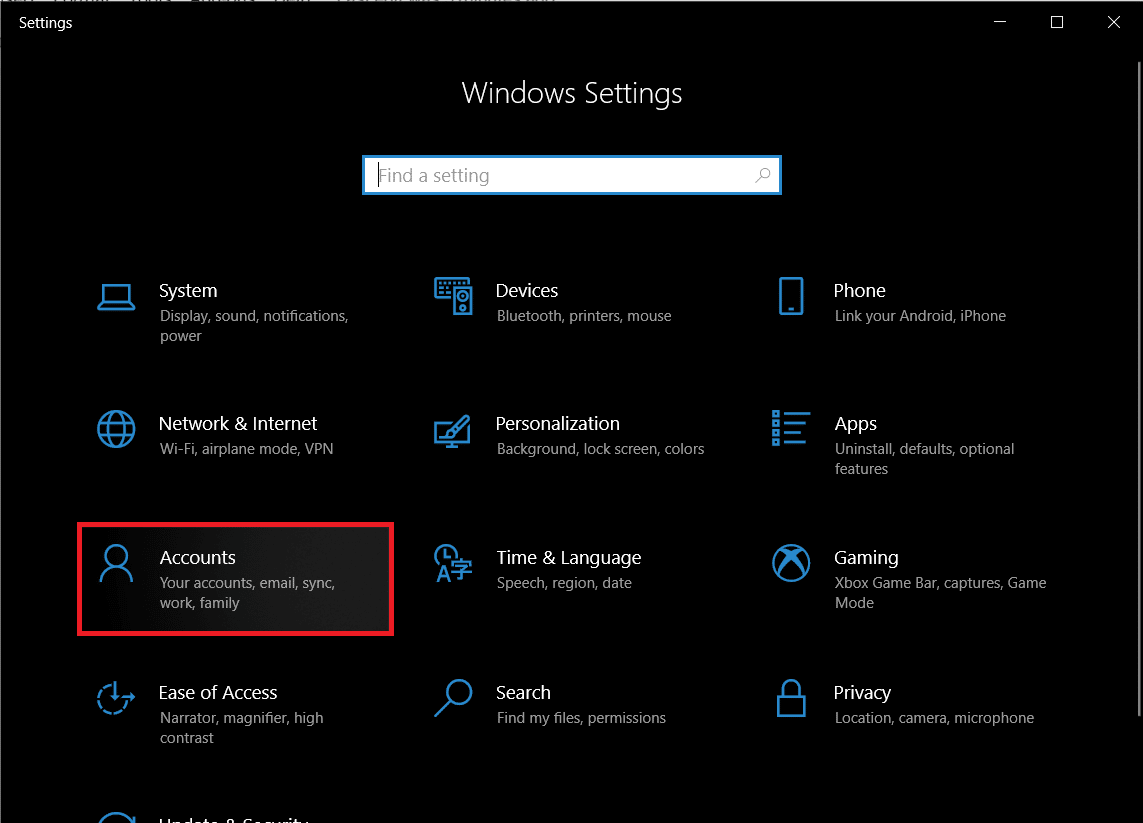
3. Cliquez sur « Famille et autres utilisateurs ».
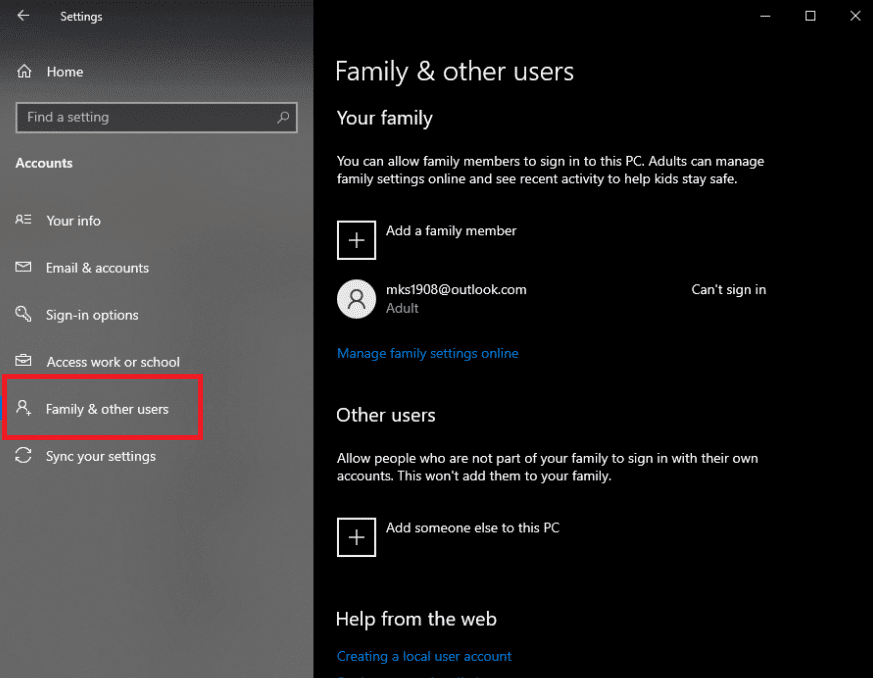
4. Ensuite, cliquez sur « Ajouter un autre utilisateur à ce PC ».
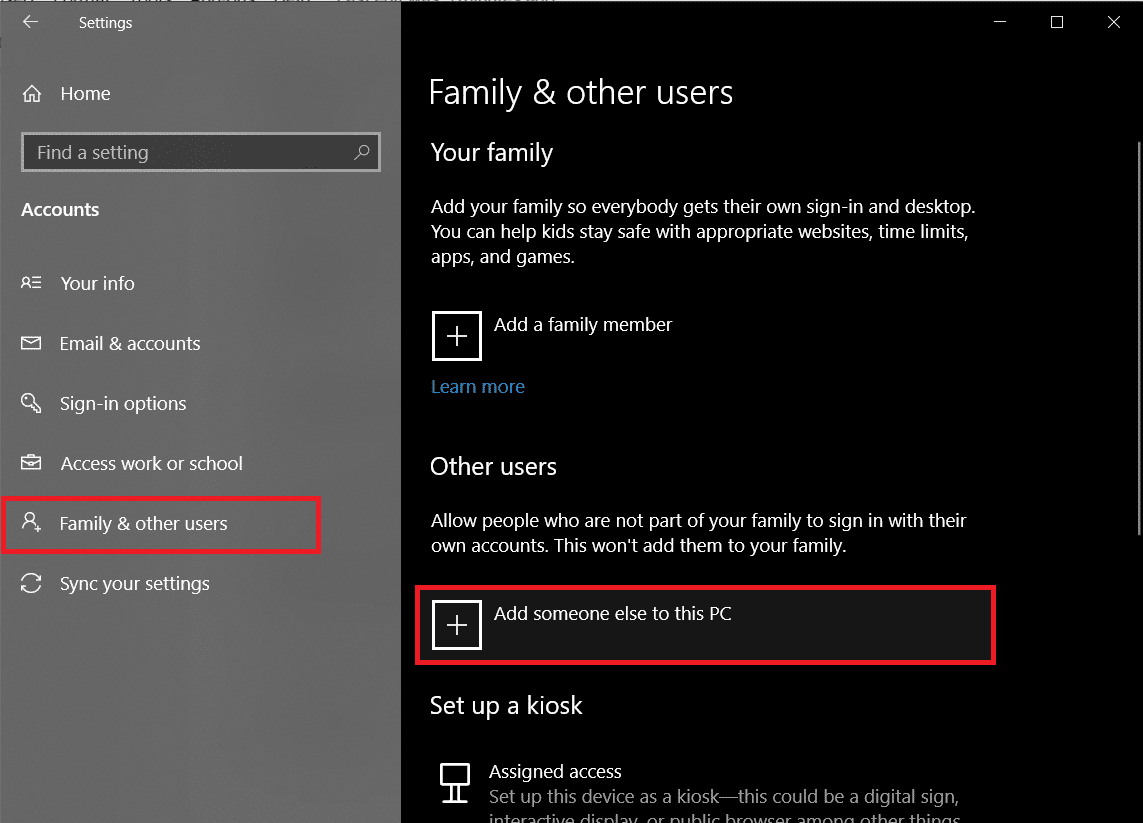
5. Choisissez « Je ne dispose pas des informations de connexion de cette personne » et cliquez sur « Suivant ».
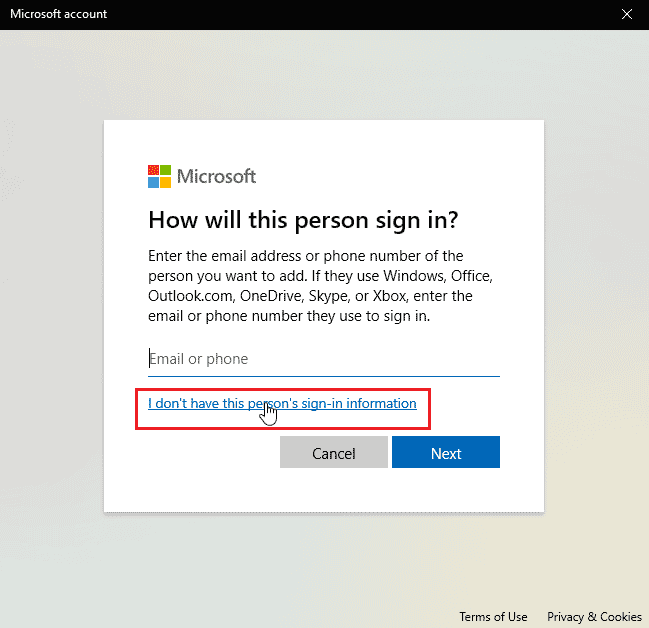
6. Windows vous demandera de créer un compte Microsoft.
7. Cliquez sur « Ajouter un utilisateur sans compte Microsoft ».
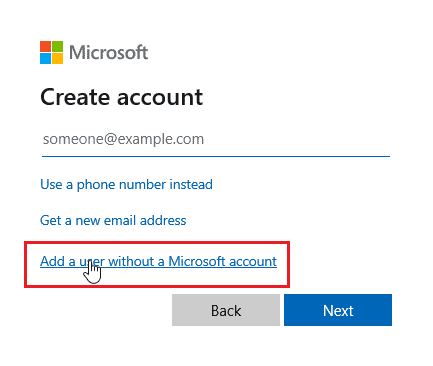
8. Ajoutez un nom d’utilisateur et un mot de passe pour sécuriser le compte.
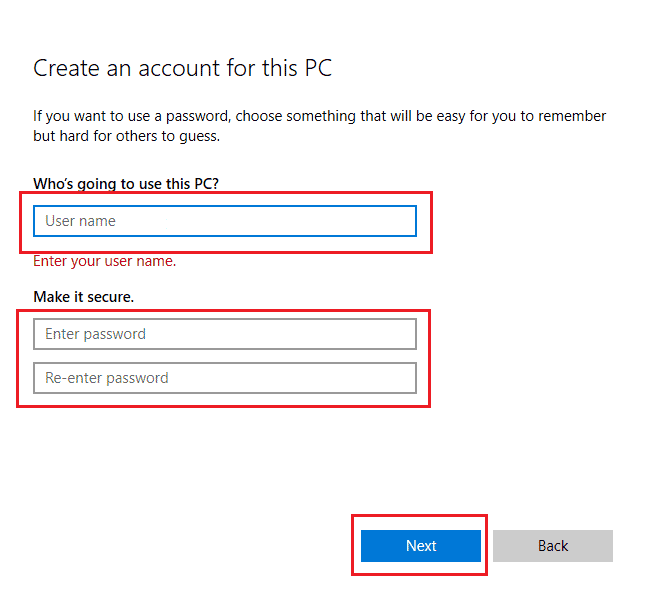
Méthode 4: Exécuter le nettoyage de disque
Windows, pour optimiser l’utilisation des applications et des ressources, conserve des fichiers temporaires. Bien que ces fichiers améliorent la réactivité, s’ils sont corrompus, ils peuvent causer l’erreur 0x80d0000a. Il est donc conseillé d’utiliser l’utilitaire de nettoyage de disque.
1. Appuyez sur la touche Windows, tapez « Nettoyage de disque » et cliquez sur « Ouvrir ».
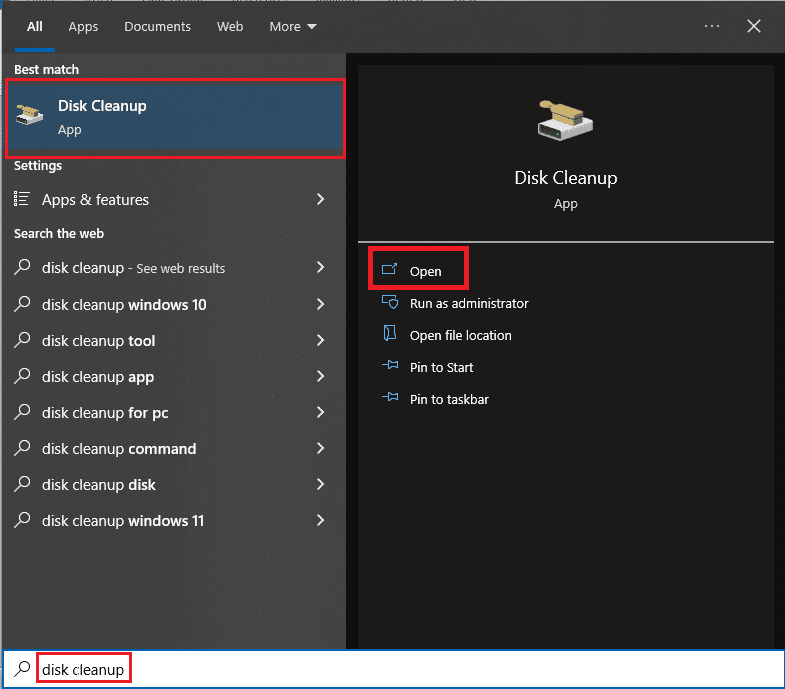
2. Choisissez le lecteur concerné dans le menu déroulant et cliquez sur « OK ».
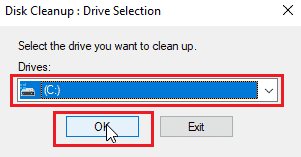
3. Cochez toutes les cases de la liste et cliquez sur « OK » pour supprimer les fichiers.
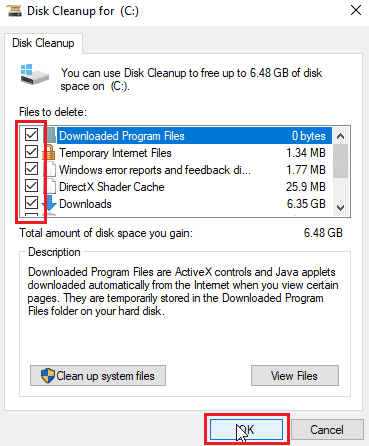
Méthode 5: Mettre à jour Windows
Des bugs et des problèmes système peuvent entraîner l’erreur 0x80d0000a. Pour vérifier les mises à jour, consultez notre guide: « Comment télécharger et installer la dernière mise à jour de Windows 10 ».
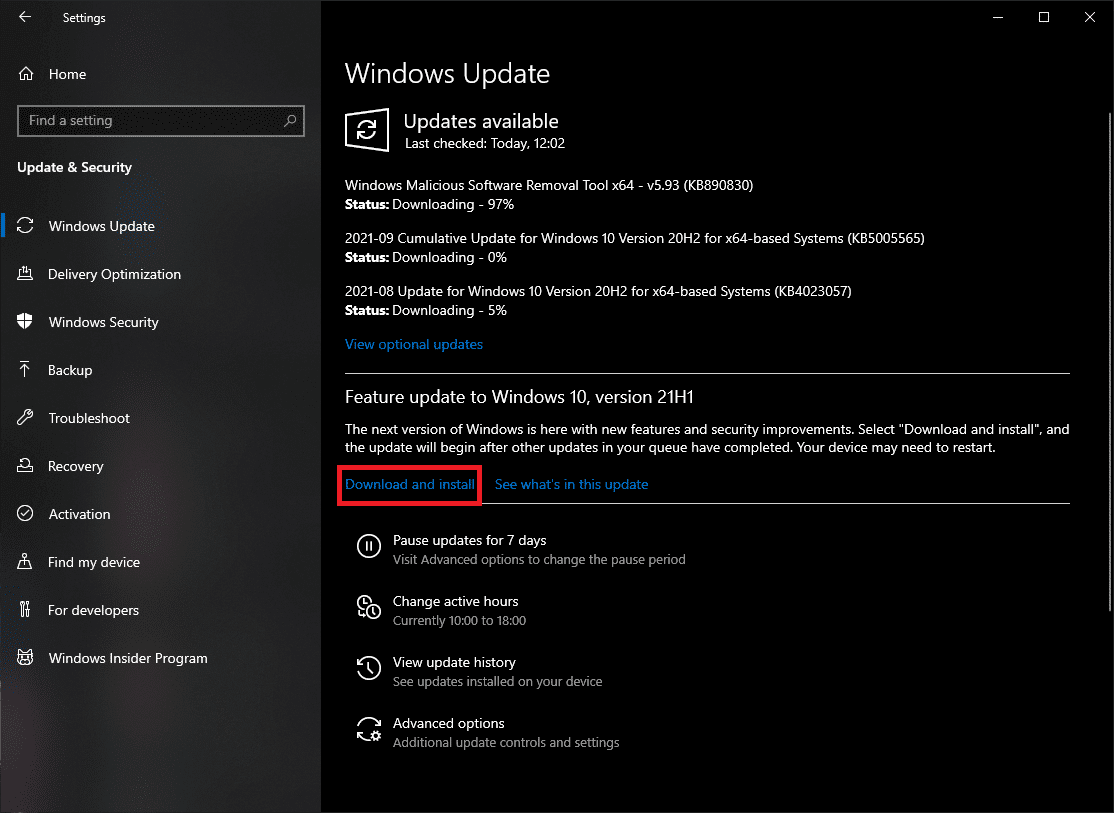
Méthode 6: Redémarrer les mises à jour Windows
Si le service de mise à jour Windows dysfonctionne, réinitialisez-le pour voir si cela résout le problème. Cela permet de le réinitialiser et de le redémarrer.
1. Appuyez sur la touche Windows, tapez « cmd » et cliquez sur « Exécuter en tant qu’administrateur ».
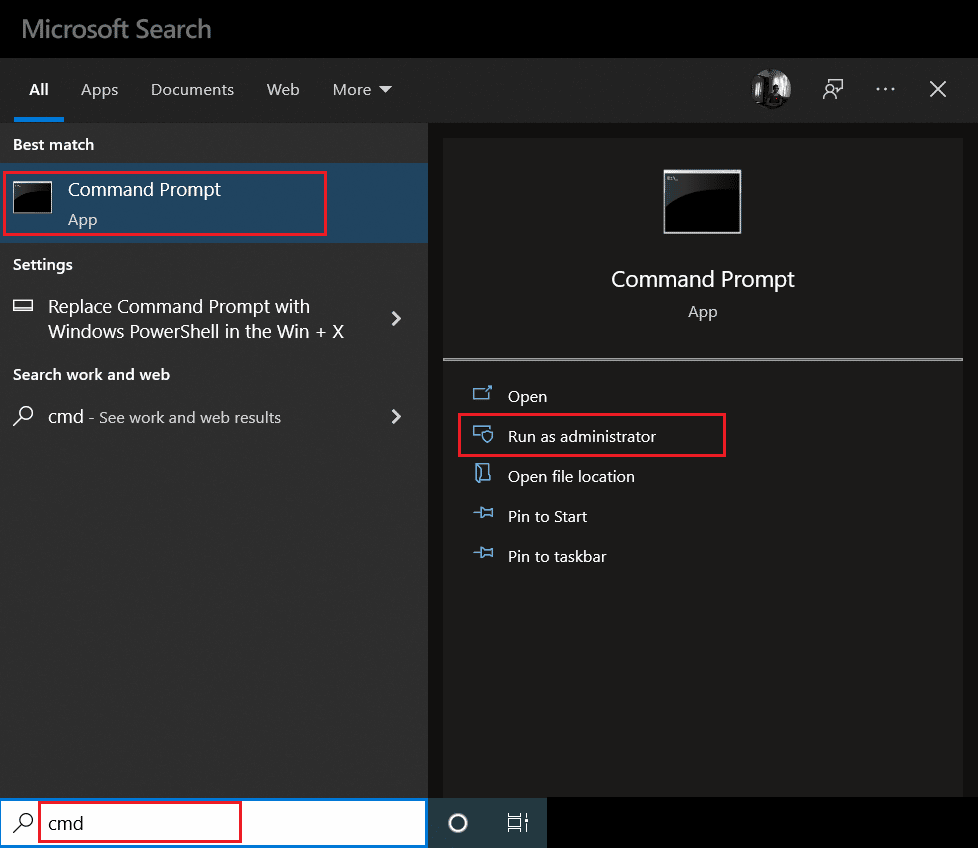
2. Tapez la commande suivante et appuyez sur Entrée:
net stop wuauserv

3. Tapez ensuite cette commande et appuyez sur Entrée:
rename C:WindowsSoftwareDistribution Softwaredistribution.old
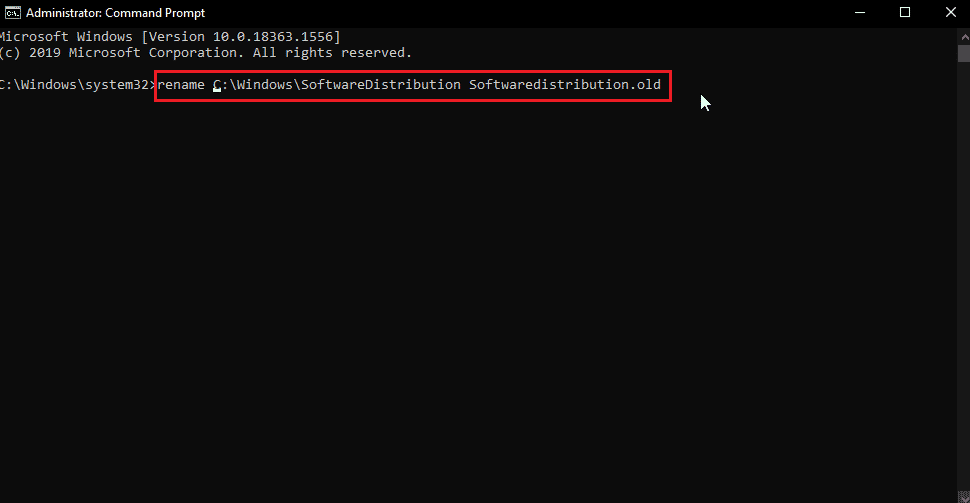
4. Exécutez maintenant cette commande:
net start wuauserv
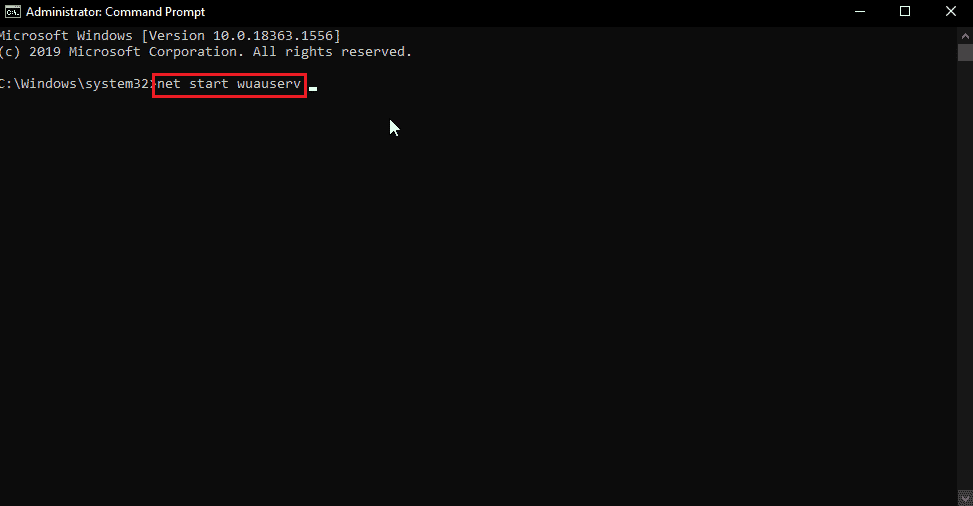
5. Vous pouvez fermer CMD et redémarrer le PC. Vérifiez ensuite si le problème est résolu.
Méthode 7: Réinitialiser le cache du Windows Store
Si le cache du Windows Store est corrompu, il est conseillé de le vider complètement. Pour ce faire:
1. Appuyez simultanément sur Windows + R pour ouvrir la fenêtre Exécuter.
2. Tapez « wsreset.exe » et cliquez sur « OK » pour réinitialiser le cache du Windows Store.
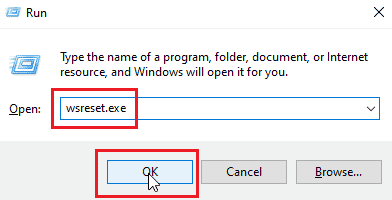
3. Cliquez sur « OK » dans l’invite de commande, puis le Windows Store s’ouvrira.
4. Redémarrez votre PC pour enregistrer les changements et vérifier si l’erreur 0x80d0000a est résolue.
Méthode 8: Renommer le dossier du cache
L’erreur 0x80d0000a peut être due à des fichiers de cache corrompus. Vous pouvez forcer le Windows Store à recréer le cache en renommant le dossier. Pour cela:
1. Appuyez simultanément sur Ctrl + Maj + Échap pour ouvrir le Gestionnaire des tâches.
2. Dans l’onglet « Processus », recherchez les tâches liées au Microsoft Store et terminez-les.
3. Faites un clic droit sur « Microsoft Store » et cliquez sur « Fin de tâche ».
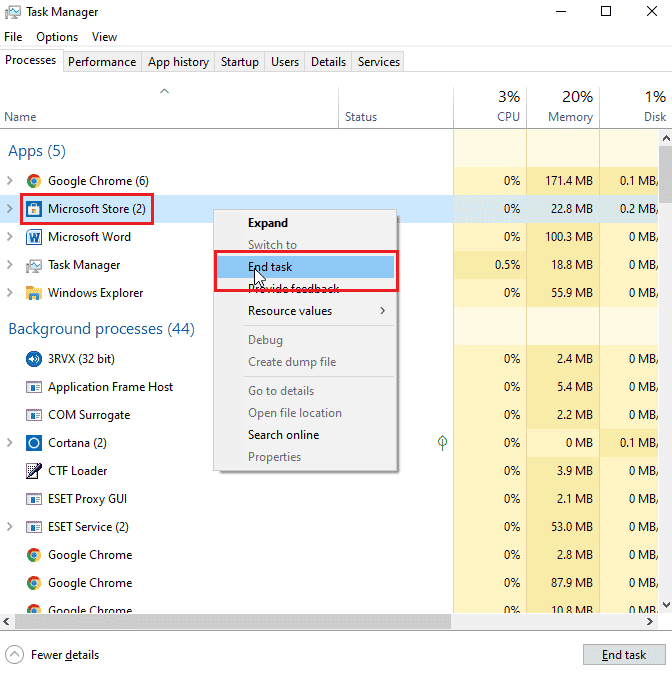
Vous pouvez maintenant renommer le dossier du cache.
4. Appuyez sur Windows + R pour ouvrir la fenêtre Exécuter.
5. Entrez « %localappdata% » et cliquez sur « OK ».
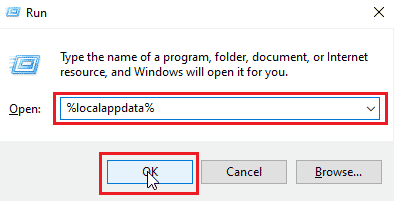
6. Double-cliquez sur « Packages ».
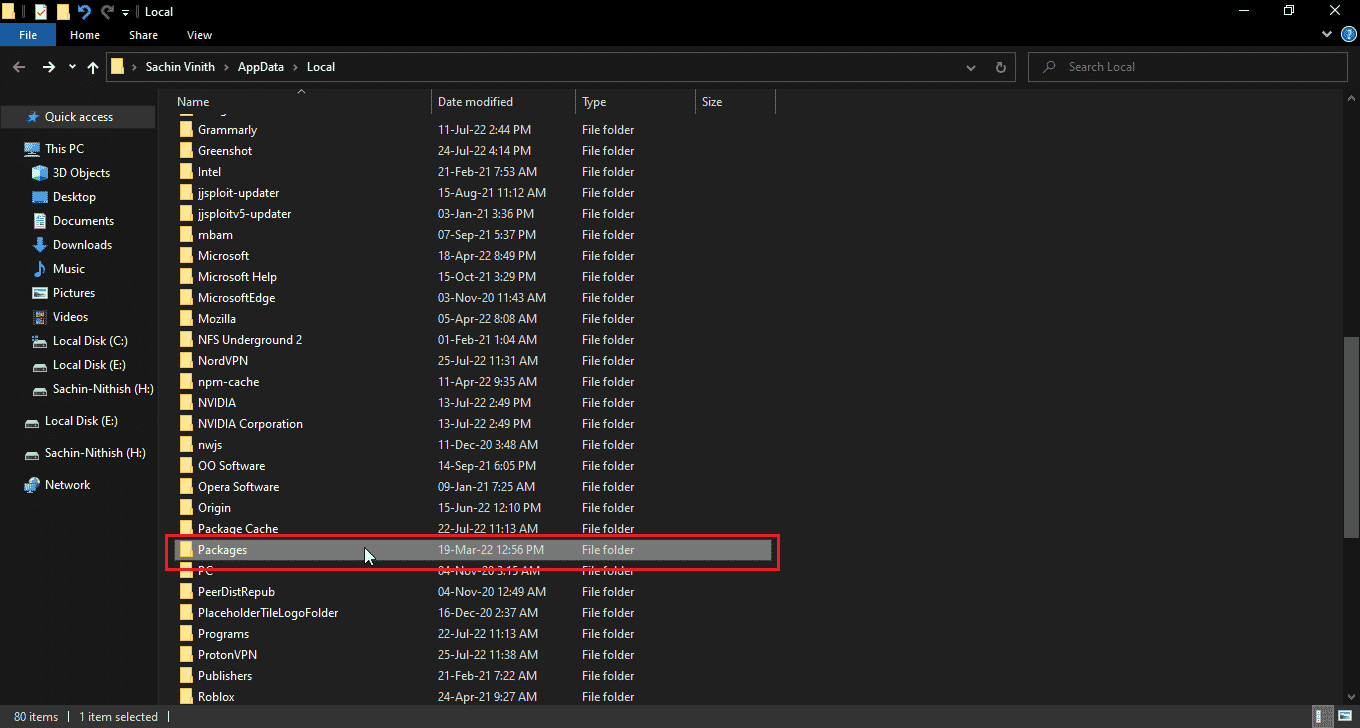
7. Ensuite, double-cliquez sur « Microsoft.WindowsStore_8wekyb3d8bbwe ».
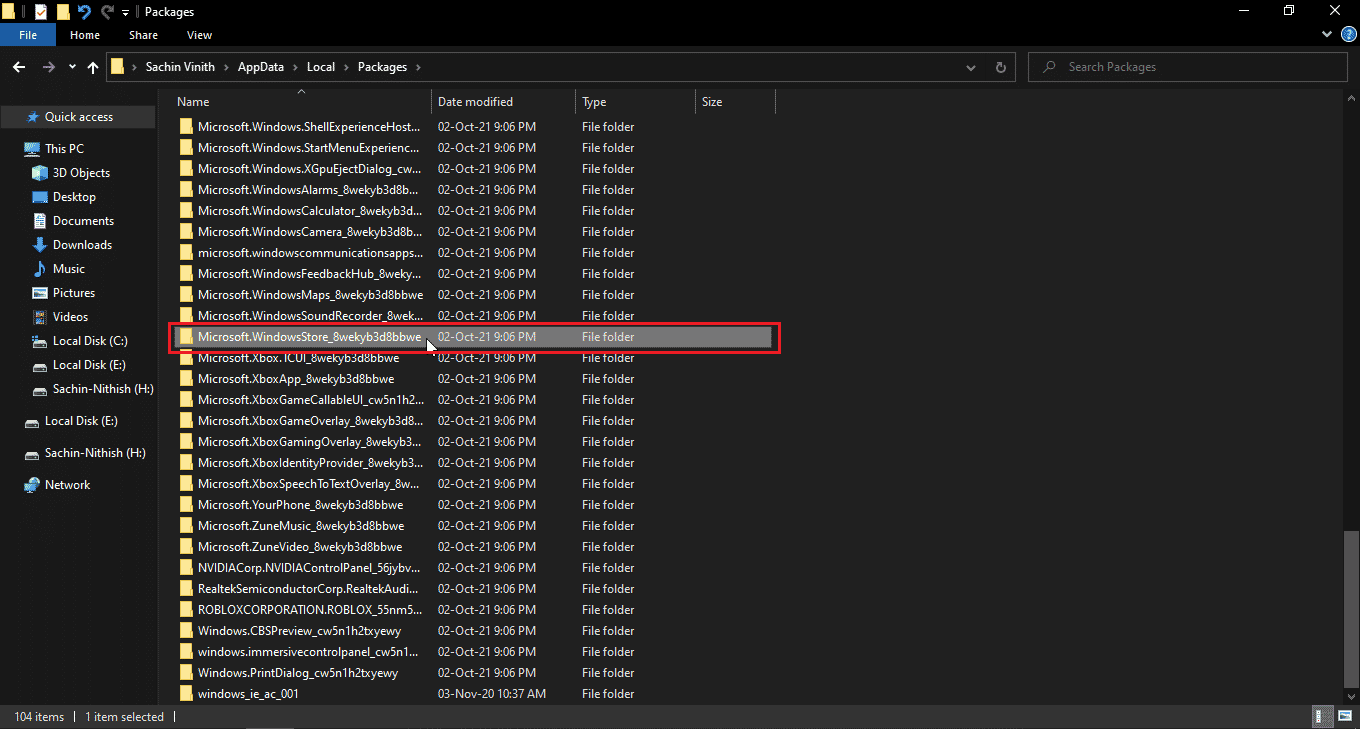
8. Cliquez sur « LocalState ».
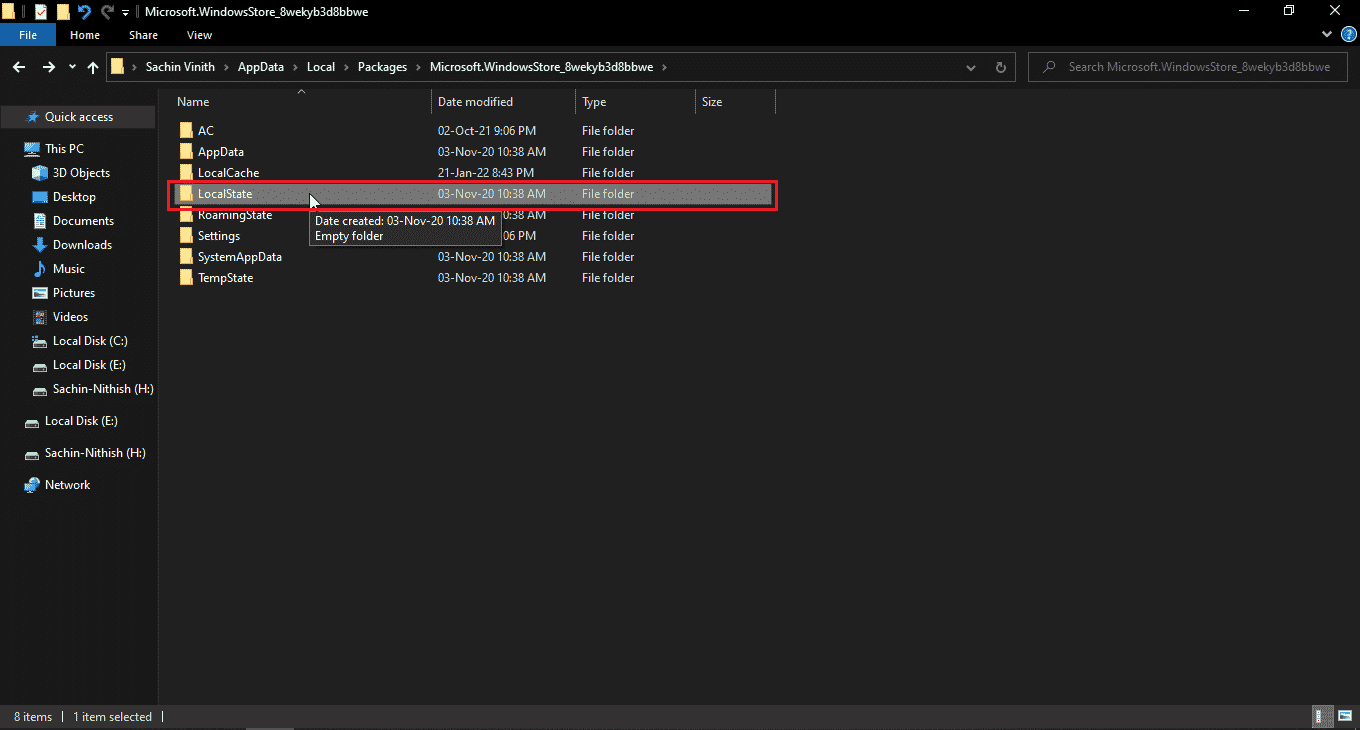
9. Renommez le dossier du cache. Vous pouvez simplement ajouter un « .old » à la fin de son nom.
10. Ensuite, créez un nouveau dossier dans ce même répertoire et nommez-le « cache ».
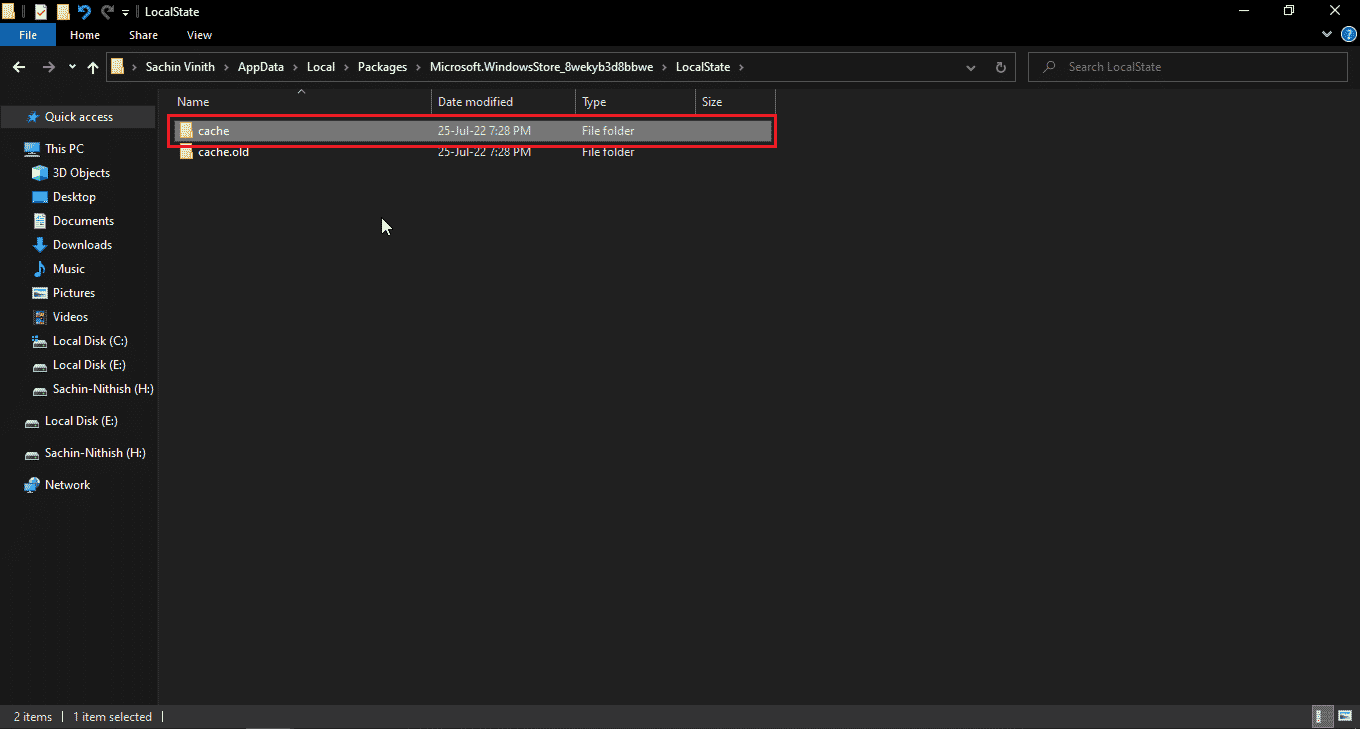
Le Windows Store pensera que le dossier de cache est vide et recréera les fichiers dans le nouveau dossier.
Méthode 9: Réenregistrer le Windows Store
Une autre méthode consiste à réenregistrer le Windows Store via CMD. Pour cela:
1. Appuyez sur la touche Windows, tapez « cmd » et cliquez sur « Exécuter en tant qu’administrateur ».
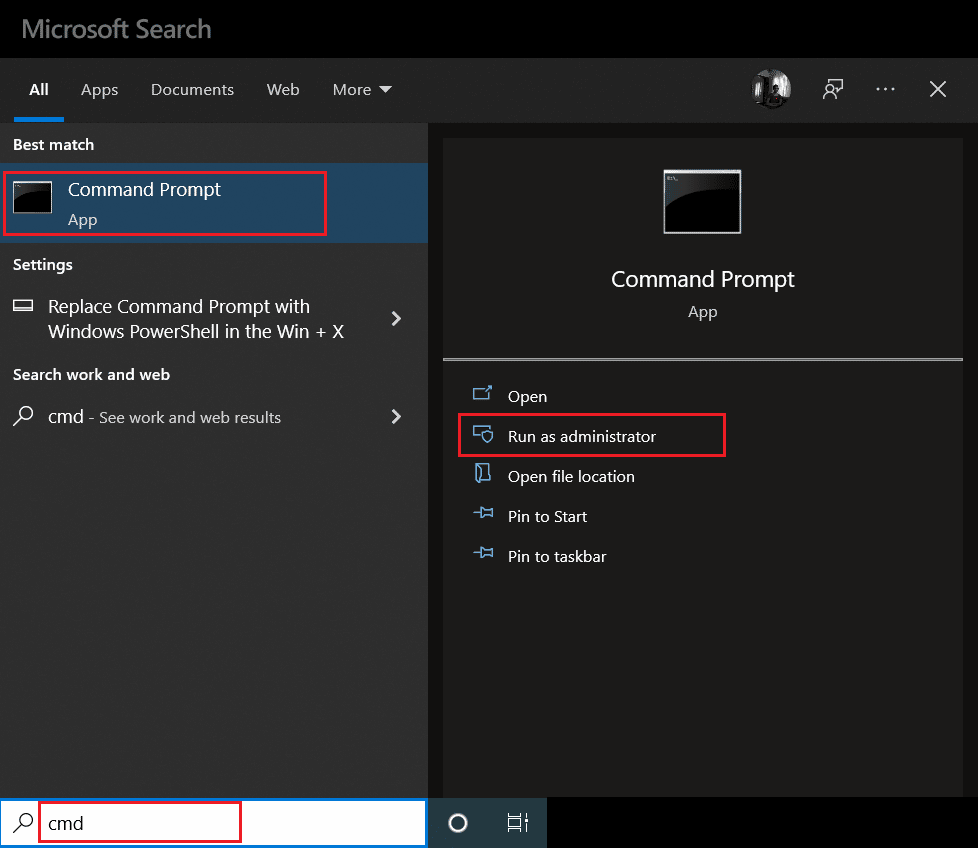
2. Tapez la commande suivante et appuyez sur Entrée:
PowerShell -ExecutionPolicy Unrestricted -Command "& {$manifest = (Get-AppxPackage Microsoft.WindowsStore).InstallLocation + 'AppxManifest.xml' ; Add-AppxPackage -DisableDevelopmentMode -Register $manifest}"
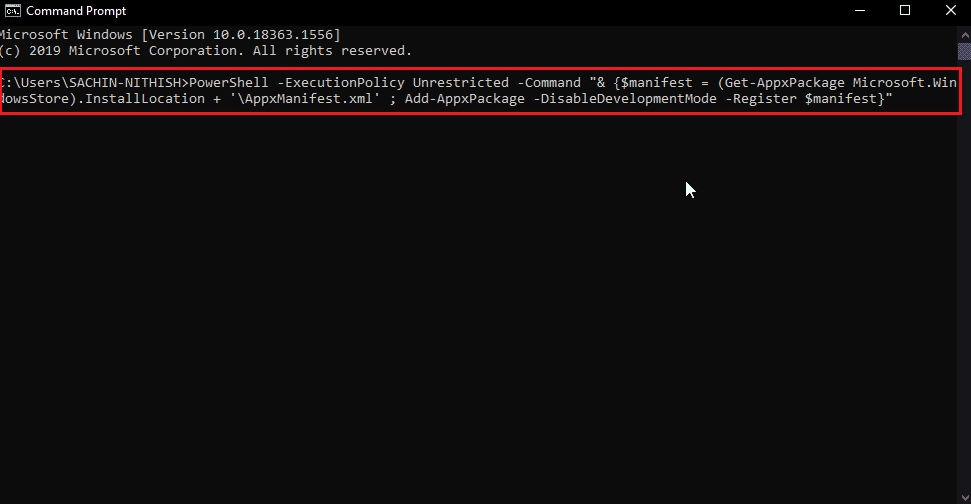
Cela réenregistrera le Windows Store sur Windows 10. Vérifiez ensuite si le problème 0x80d0000a est résolu.
Méthode 10: Réinstaller les applications Windows
Vous pouvez corriger l’erreur 0x80d0000a en réinstallant toutes les applications Windows. Avant cela, créons un point de restauration système. Cette méthode se déroule en deux parties:
Étape I: Créer un point de restauration système
La restauration du système permet de revenir à un état précédent où le système fonctionnait correctement. Windows crée souvent des points de restauration lors de l’installation ou de la désinstallation d’applications. Pour cette méthode, créons-en un manuellement. Consultez notre guide: « Comment utiliser la restauration du système sur Windows 10 ».
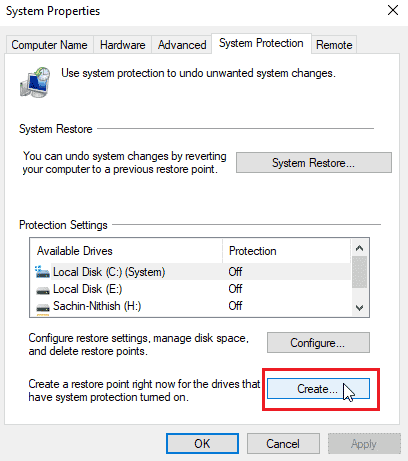
Étape II: Réinstaller les applications
1. Appuyez simultanément sur Windows + S pour ouvrir Windows PowerShell.
2. Faites un clic droit sur « PowerShell » et cliquez sur « Exécuter en tant qu’administrateur ».
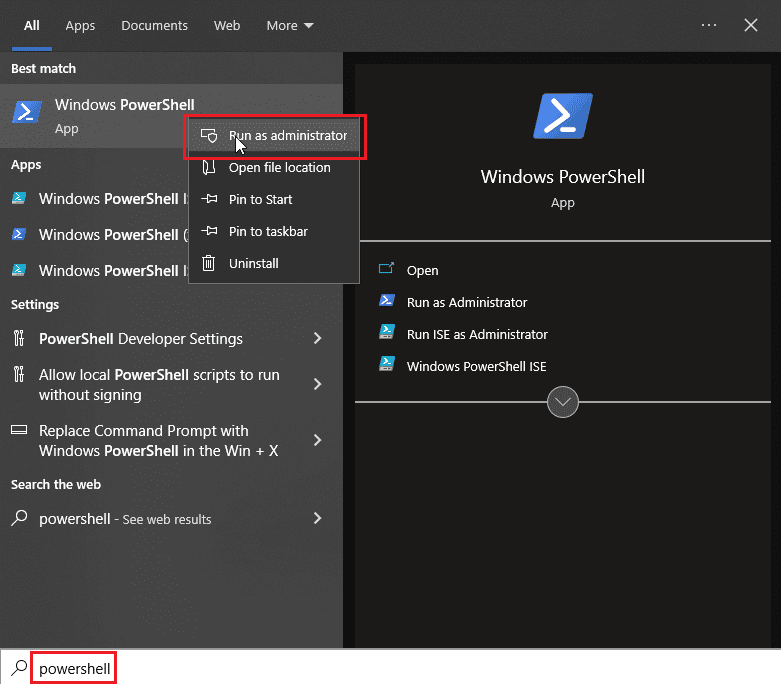
3. Une fois PowerShell ouvert, tapez exactement la commande suivante:
Get-AppXPackage | Foreach {Add-AppxPackage -DisableDevelopmentMode -Register “$($_.InstallLocation)AppXManifest.xml
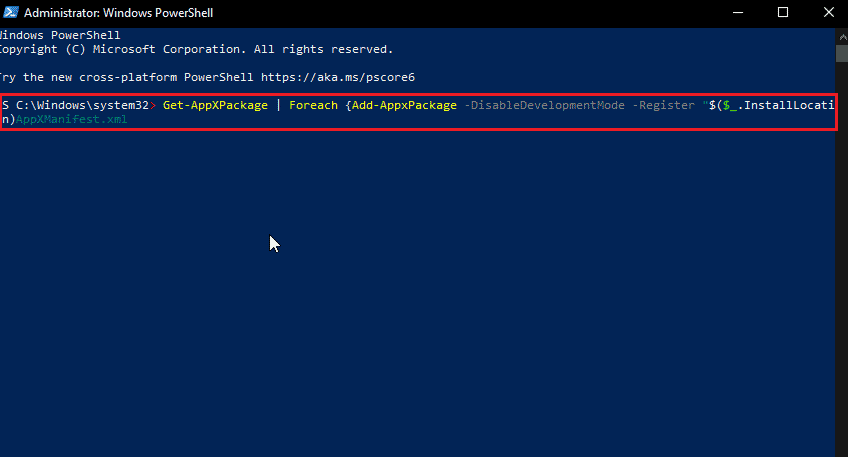
4. Appuyez sur Entrée pour lancer la commande et laisser Windows réinstaller les applications.
Foire Aux Questions (FAQ)
Q1. Est-il indispensable d’utiliser le Microsoft Store ?
Rép. Il n’est pas nécessaire de toujours utiliser le Microsoft Store, car il existe d’autres sites pour télécharger des applications Windows. Il est cependant conseillé de passer par le Store pour minimiser les risques d’attaques de virus.
Q2. Le Microsoft Windows Store reçoit-il des mises à jour régulières ?
Rép. Oui, le Windows Store fonctionne avec Windows 11 et reçoit des mises à jour de Microsoft.
Q3. Que signifie précisément le code d’erreur 0x80d0000a ?
Rép. Il existe plusieurs causes à cette erreur, mais elle est généralement rapportée lors d’une tentative d’installation ou de mise à jour d’une application.
***
Nous espérons que cet article vous a aidé à corriger l’erreur 0x80d0000a sur Windows 10. Si vous avez d’autres questions ou suggestions, n’hésitez pas à les partager dans les commentaires ci-dessous.